애플 아이디 만들기 : 미성년자 자녀와 본인용 아이폰 계정 생성

- 아이폰이나 아이패드 등을 구입한 뒤
애플에서 제공하는 서비스를 이용하기 위해서는
Apple ID가 필요합니다.
- 처음 발을 들이는 분들이라면
애플 아이디 생성이 살짝 어렵게 느껴질 수 있습니다.
- 오늘은 본인이 쓸 계정을 만드는 방법과
미성년자(자녀)가 쓰게 될 ID를 만드는 방법을
알아보도록 하겠습니다.
애플 아이디 만들기
본인 아이폰
- iPhone을 처음 사용하시는 분들뿐만 아니라
부모는 갤럭시를 사용하고 있는데
아이가 폰을 사서
자녀 계정을 설정해야 하는 경우도 이 과정이 필요합니다.
- 이미 보호자가 아이폰을 쓰고 있어서
애플 계정이 있는 경우에는
아래 다음 과정으로 넘어가시면 됩니다.
1. 언어 설정과 텍스트 등을 선택한 뒤 뒤로 넘어갑니다. 기존에 기기를 가지고 있었다면 가까이 가져와서 빠른 설정을 할 수 있지만 애플 아이디 만들기를 하는 분들이라면 아마 기존 기기가 없을 겁니다. '다른 기기 없이 설정'을 눌러 넘어갑니다.

2. 와이파이 네트워크를 연결한 뒤 사진에 보이는 것처럼 '본인용으로 설정'을 터치합니다.

3. 앱 및 데이터 전송도 필요하다면 해줍니다. 저는 아무것도 전송하지 않음으로 넘어가겠습니다.
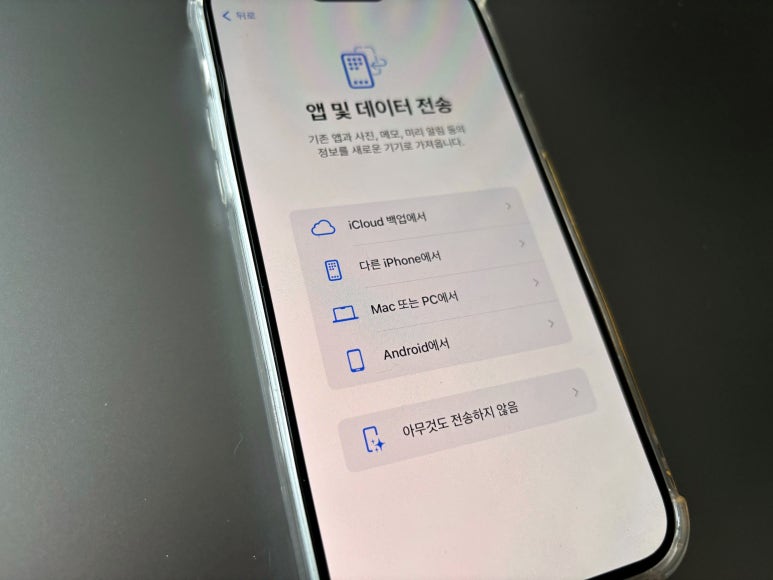
4. 다음으로 로그인 화면이 나타납니다. 여기에서 'Apple ID가 없거나 암호를 잊어버렸습니까?'를 눌러준 뒤 '생성하기'를 눌러줍니다.
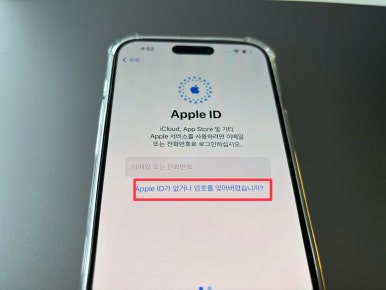
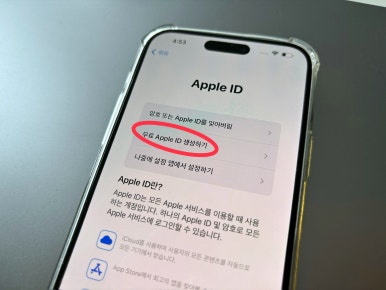
5. 이름과 생년을 정확히 입력하고 사용할 메일을 써줍니다. 저는 평소에 쓰는 구글 지메일로 정했습니다. 이따가 코드를 받아야 하니 자주 사용하는 것( 등)으로 입력하는 게 좋겠습니다.
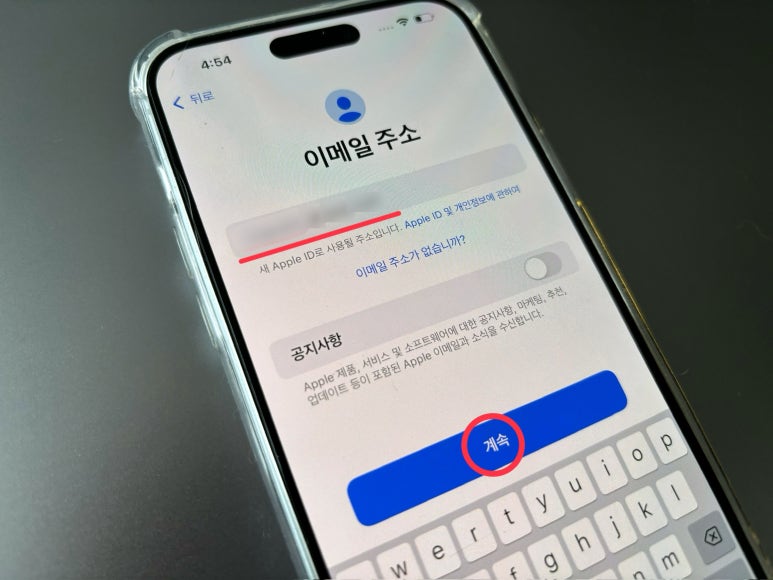
6. 암호를 정해줍니다. 영어 대문자와 소문자, 숫자를 포함해서 만들어야 합니다.
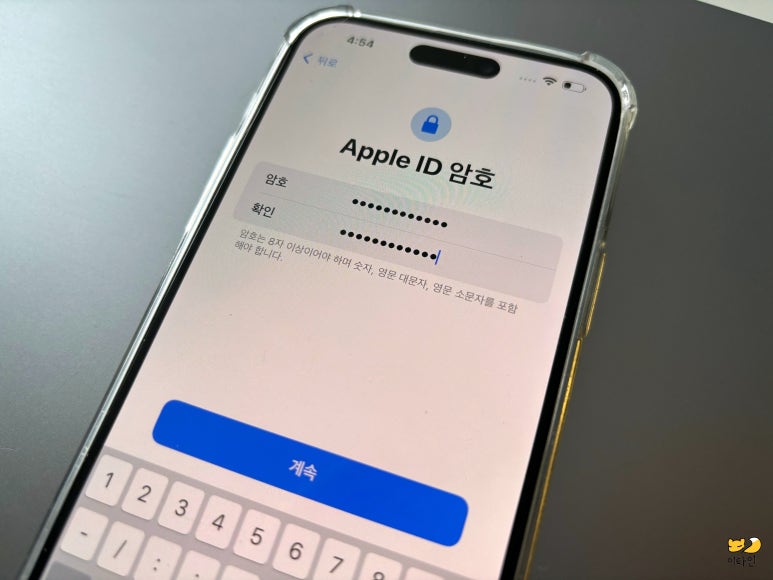
7. 다음으로는 사용하던 번호에 메시지를 전송하여 코드를 입력합니다.
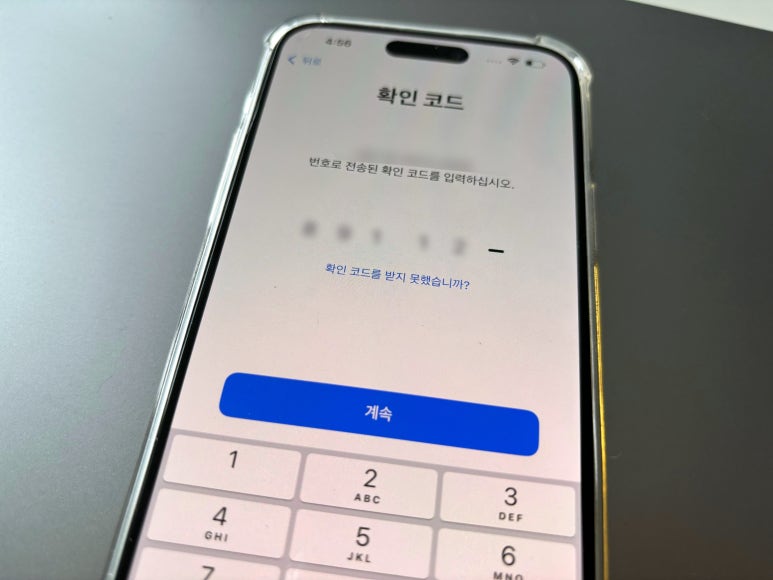
8. 이용 약관에 동의를 누르면 곧이어 로그인이 완료됩니다. 홈 화면이 나왔다면 '설정'에서 메일 확인 과정이 필요합니다.
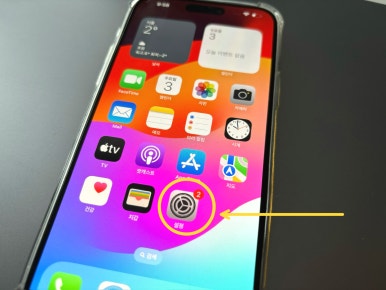
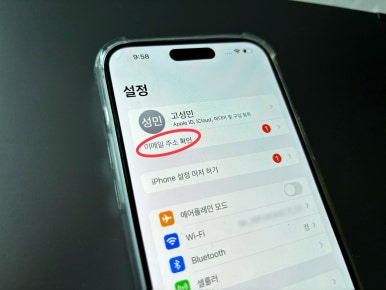
9. '코드 보내기'를 누른 뒤 받은 6자리 숫자를 입력하면 됩니다.
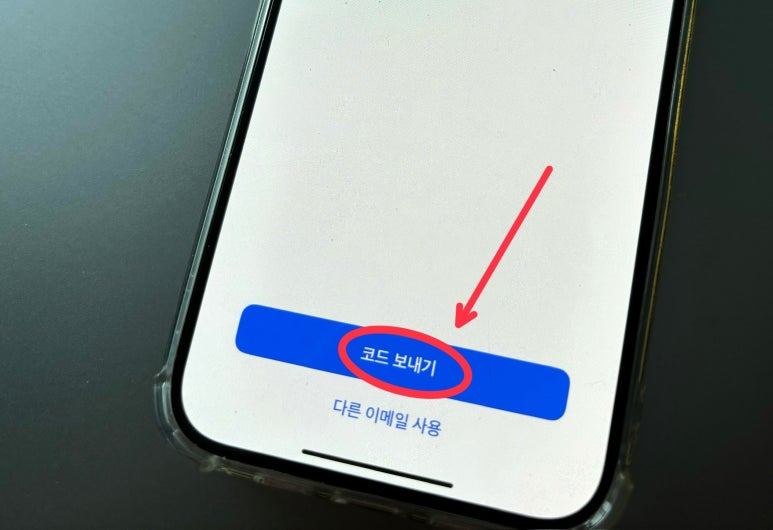
10. 메일 인증까지 했는데도 'App Store'에 들어가 애플리케이션을 설치하려고 하면 이런 화면이 뜨게 됩니다. '확인'을 누르고 약관에 동의한 뒤 다음으로 넘어갑니다.
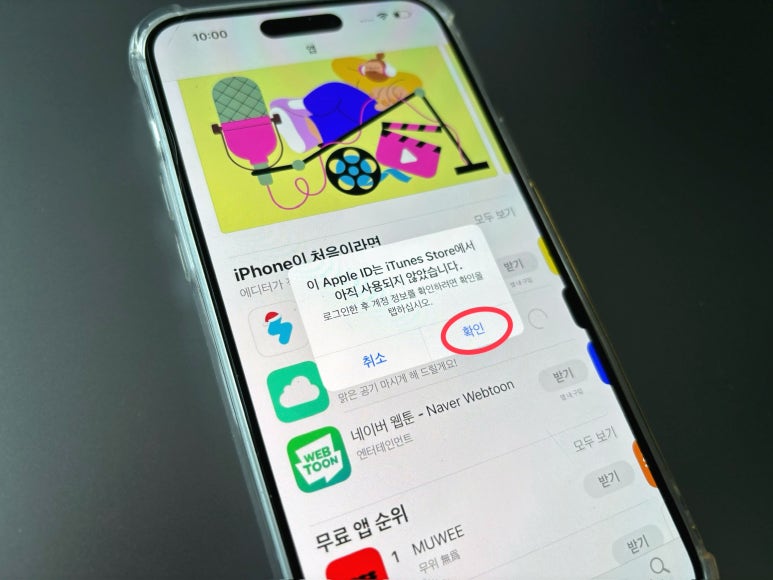
11. Apple ID 완성하기 탭에서 필요한 정보들을 모두 입력해 줍니다. 양식을 다 쓰지 않으면 다음으로 넘어가지 않습니다. 신용카드가 계속 오류가 날 때는 카카오페이나 핸드폰, PAYCO로 수단을 바꿔 시도해 보시기 바랍니다.
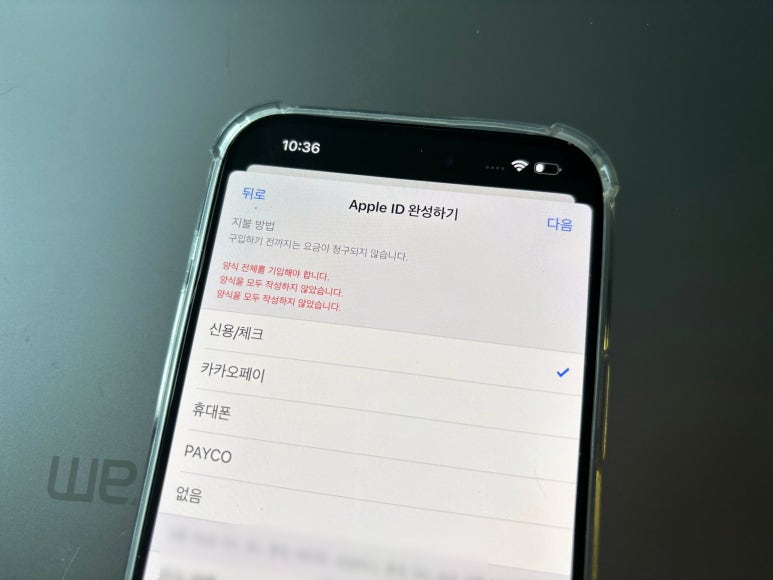
- 혹시 빈칸이 없는 것 같은데 안 넘어가서 의문스러운 분들은 '청구 주소' 탭까지 다 채워져있는지 다시 확인이 필요하겠습니다. 터치하면 열리면서 비어있는 칸이 보입니다.
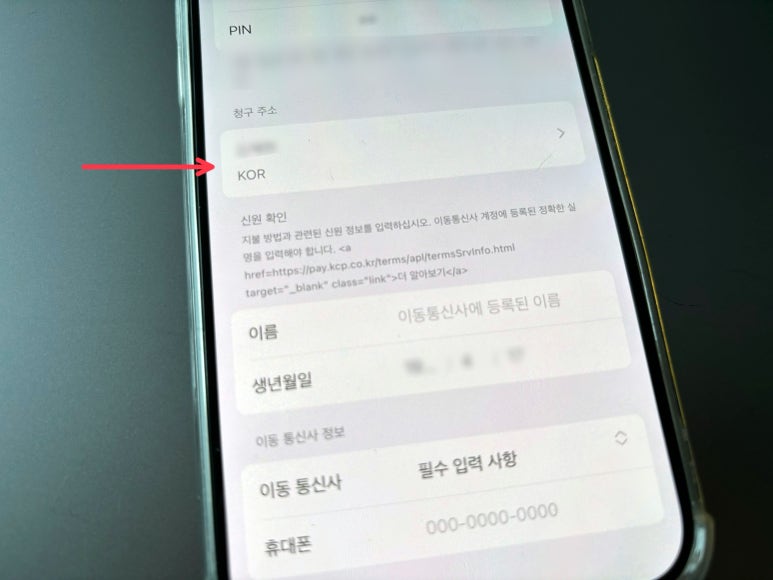
- '설정' 앱에서도 지불 방법을 저장할 수는 있는데 왜인지 자꾸 오류가 났습니다. 그냥 앱스토어를 통해 설명한 대로 하는 게 빠르겠습니다.
12. 코드 입력 후 기기 확인을 마치면 해당 계정으로 애플 서비스 이용이 가능합니다.
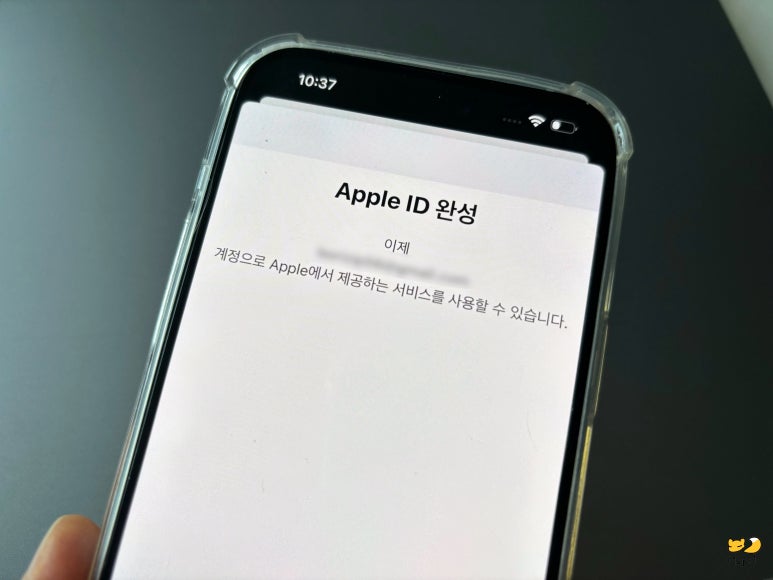
애플 아이디 자녀계정 만들기
- 한국의 경우 만 14세 미만이라면
미성년자 아이폰 아이디 생성이 불가능합니다.
그렇기 때문에 성인인 보호자가 만들어주어야 합니다.
*만 13세가 아니다.
- 그러기 위해 먼저 위에서 설명했던 방법으로
어른용 계정이 필요했던 겁니다.
1. '설정'에서 나의 Apple ID 부분을 터치합니다.
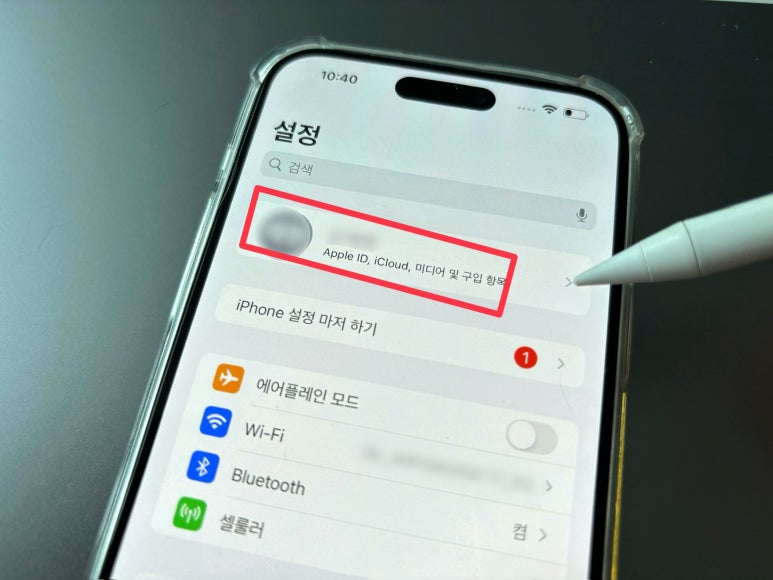
2. '가족 공유' 탭을 누른 뒤 '자녀 계정 생성'을 선택합니다.
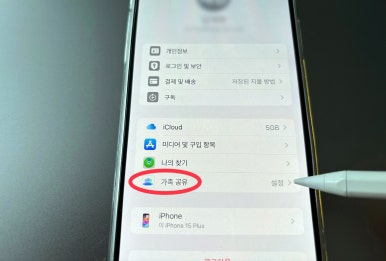
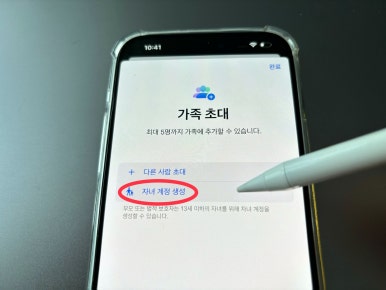
- 미리 공유하고 있는 상태였다면 이 화면에서 오른쪽 위 아이콘을 눌러주면 됩니다.
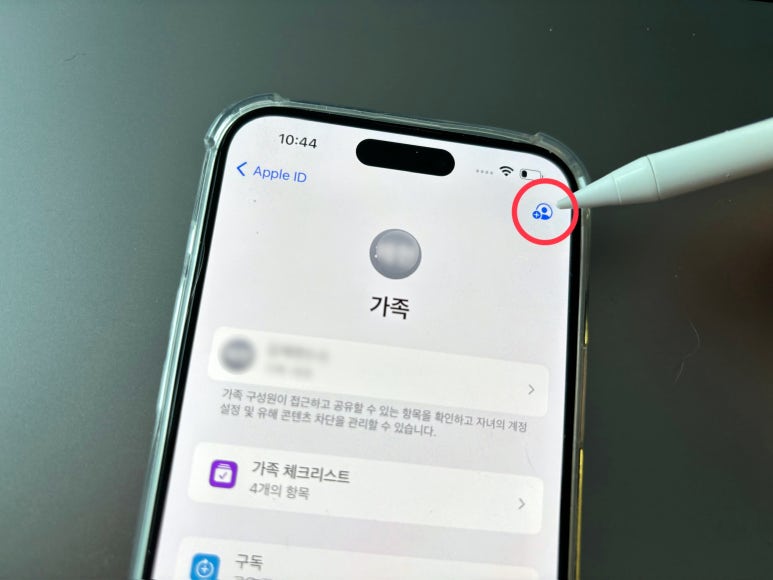
3. 이름과 생년을 입력한 뒤 인증을 진행합니다.
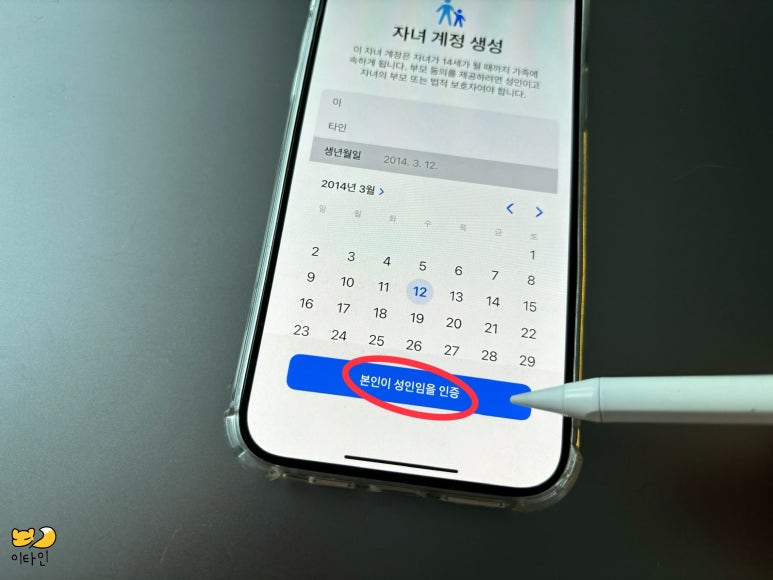
- 이 부분에서 카드 인증 오류가 나서 진행이 불가능하다면 '결제 및 배송' 탭에서 '지불 방법 삭제 혹은 추가'를 한 뒤 카카오페이나 핸드폰, PAYCO 등으로 시도해 보시기 바랍니다. 저도 CVV 입력은 계속 오류가 났는데 KakaoPay로는 바로 인증이 되었습니다.
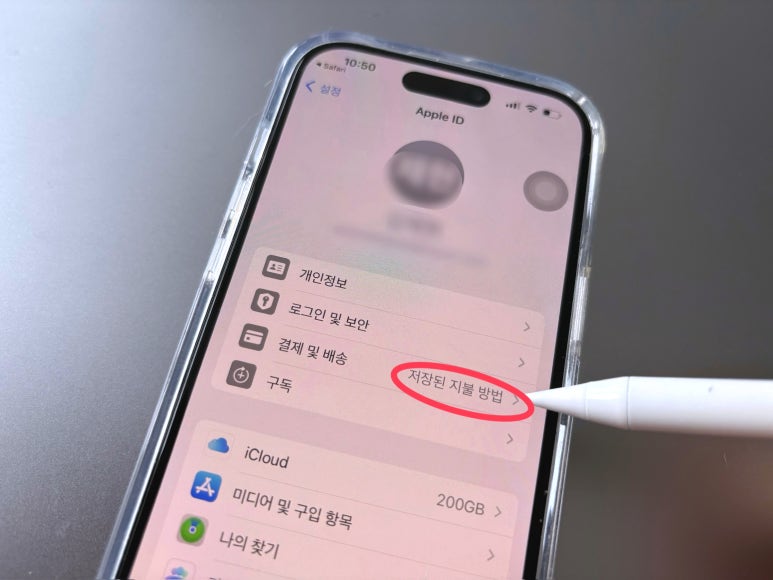
4. 동의를 한 뒤 자녀가 사용할 Apple ID(이메일)를 입력합니다.
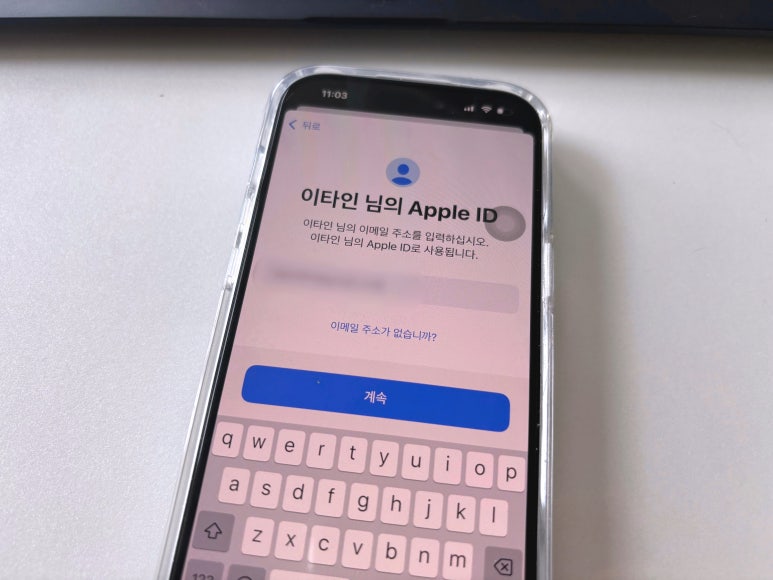
5. 다음 화면에서는 '다른 번호 사용'을 눌러 자녀의 스마트폰 번호를 입력해 줍니다.
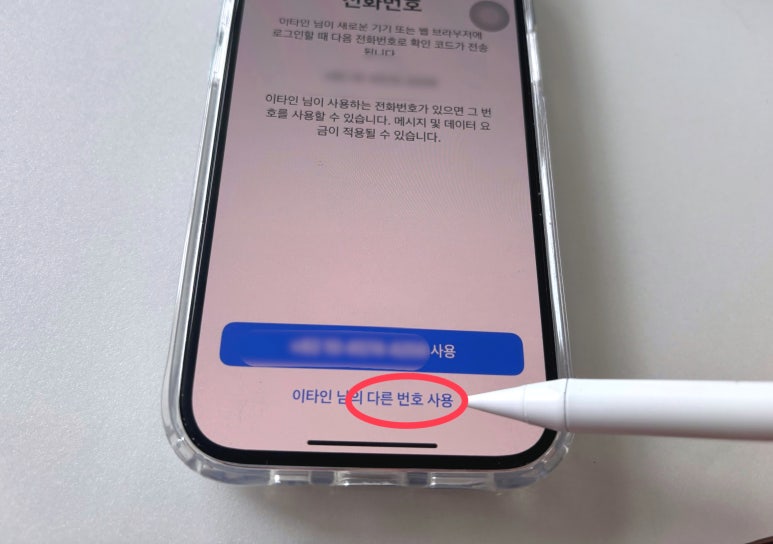
6. 가족 계정에 포함된 것을 확인할 수 있습니다.
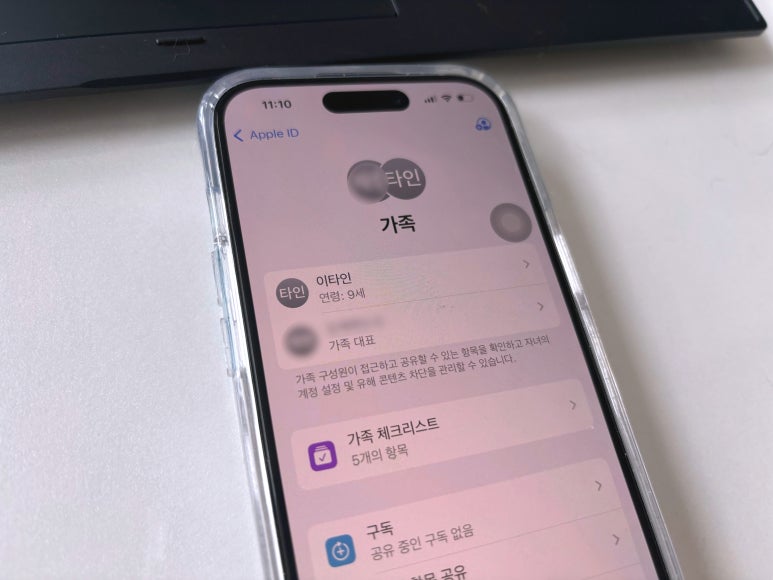
7. 나의 아이폰과 별개로 자녀의 iPhone이 따로 있다면 거기서 로그인을 해주면 되고, 그게 아니라면(보호자의 폰이 갤럭시여서 잠시 아들, 딸의 폰으로 위 과정을 진행한 경우) 초기화 후 미성년자 계정으로 로그인을 해주면 됩니다. 먼저 초기화 방법입니다.
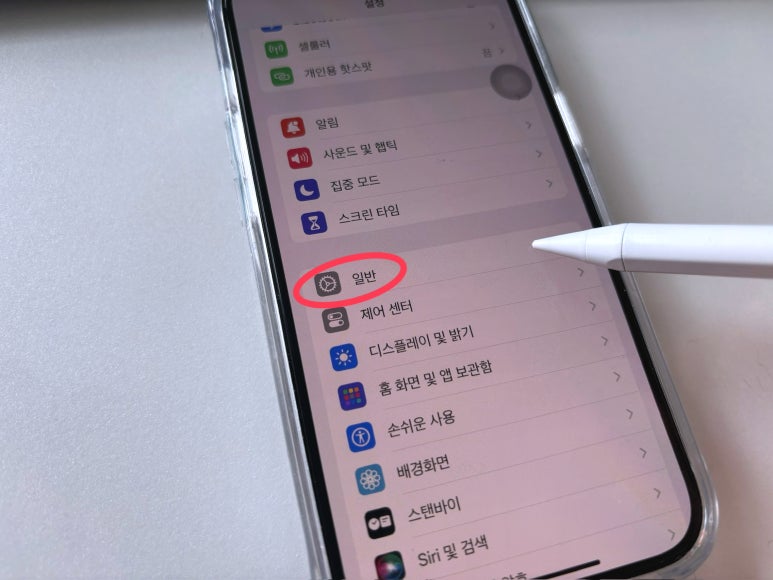
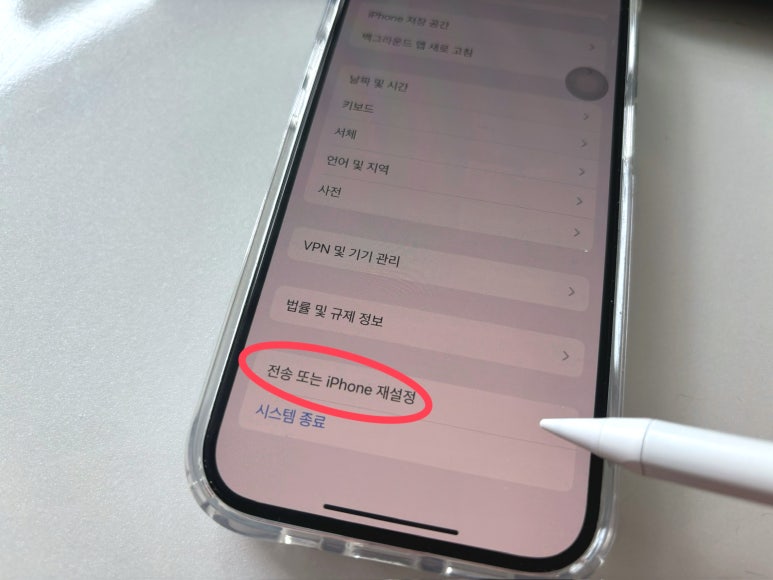
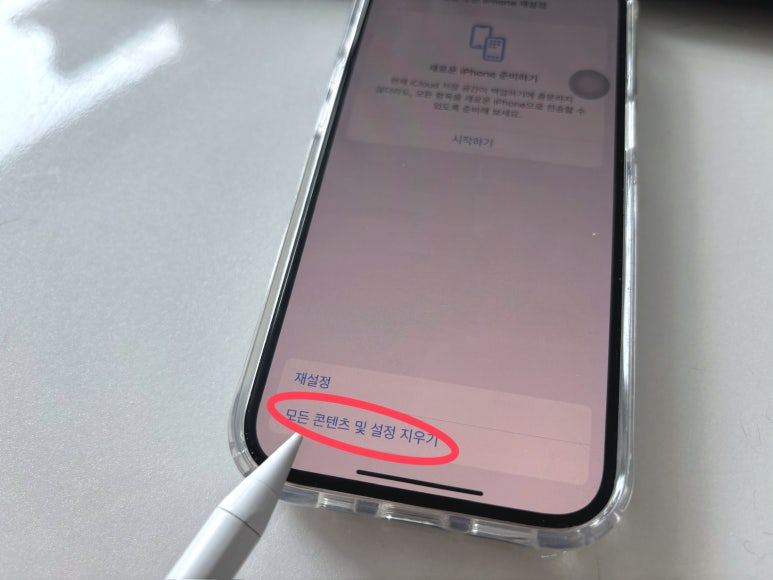
로그아웃해도 되겠지만 왠지 재설정이 깔끔하게 느껴진다.
8. 로그인 방법 역시 어렵지 않습니다.
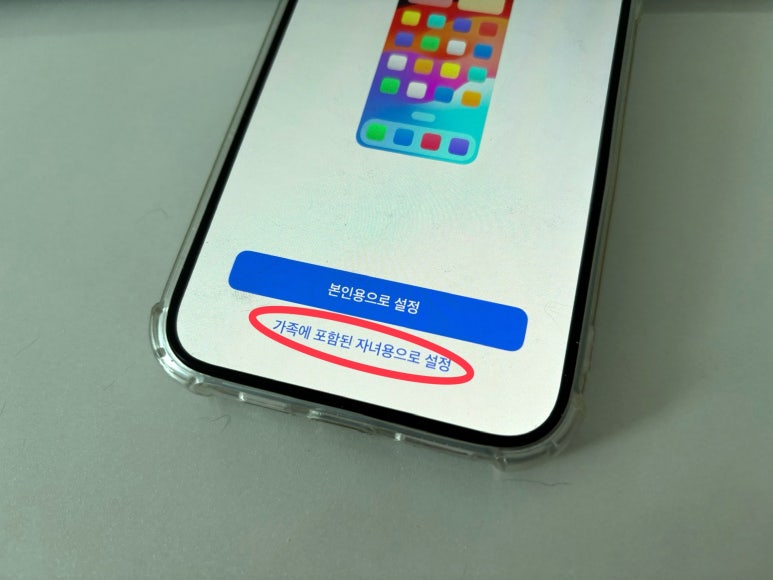
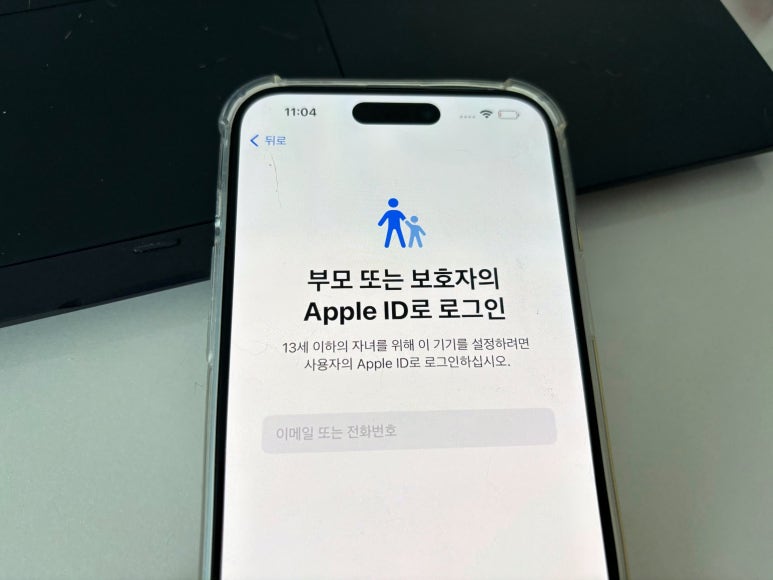
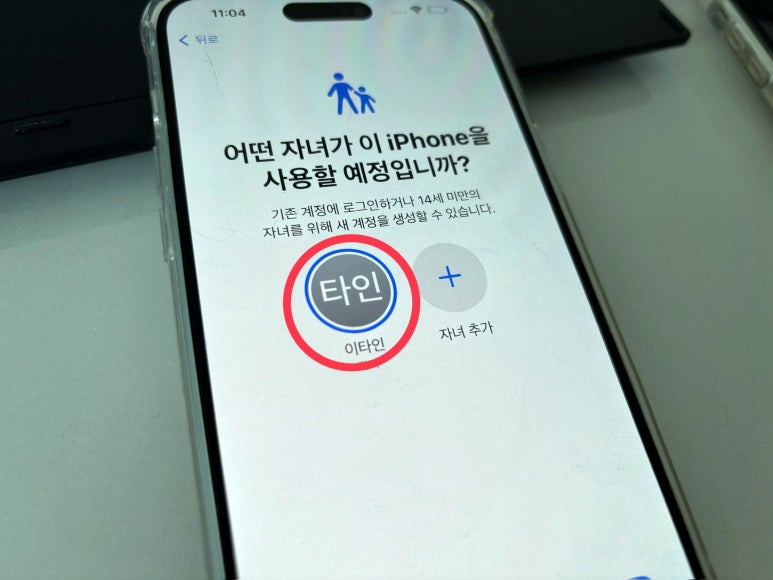
9. 구입 요청을 켜고 끄는 건 선택이지만 보호자가 갤럭시를 사용하는 경우에는 꺼주는 편이 좋습니다. 저의 경우 구입 항목 공유는 따로 설정하지 않으면 켜지지 않았고 스크린 타임도 본 계정에 로그아웃한 뒤 자녀 계정으로 로그인하면 자동으로 꺼져서 따로 무언가를 바꾸지는 않았습니다. 혹시 모르니 저 세 가지는 끄고 진행하는 게 좋겠습니다.
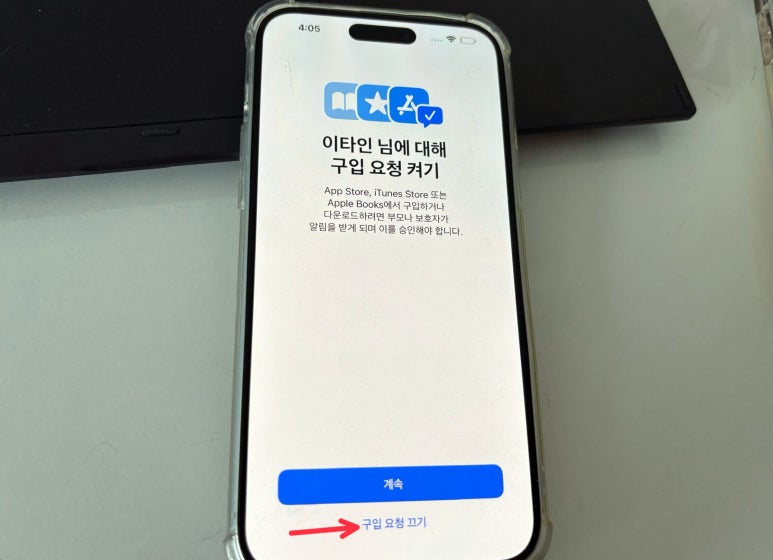
켜두면 스마트폰 사용이 힘들어진다.
- 등록까지가 복잡하지만 만들어두면 좋으니
포기하지 말고
천천히 따라해보시기 바랍니다.
- 도움이 되었기를 바랍니다.
이타인이었습니다.

